Kā izveidot Hotmail kontu no Ganas
Runājot par Hotmail konta izveidi, vienkāršais process uzlabo lietotāja pieredzi. Lai gan šis nav visizplatītākais e-pasta sūtīšanas pakalpojums, tas joprojām ir uzticams, ņemot vērā, ka tas darbojas ilgāk nekā vairums. Ja meklējat izmaiņas pakalpojumā Gmail vai Yahoo vai vienkārši vēlaties izveidot divus e-pasta kontus, Hotmail ir nākamā reālā iespēja. Mācīšanās atvērt kontu pie viņiem ir priekšrocība.

Hotmail efektīvi apkalpoja savus klientus pat pirms Gmail kā e-pasta giganta ienākšanas. Hotmail rūpējās par parasto cilvēku vajadzībām, ciktāl tas attiecas uz datu glabāšanu un bezmaksas e-pasta kontiem. To pārņēma Microsoft un pārdēvēja par MSN Hotmail, kur tas turpināja attīstīties vismaz desmit gadus, pirms Gmail parādījās tirgū.
LASI ARĪ : Kā uzrakstīt priekšlikuma vēstuli uzņēmumam
Izlasi arī
Kāpēc un kā 2021. gadā iegūt pārbaudi sociālajos medijos: prasības un procedūra
Tā kā to atbalstīja liels skaits lojālistu, Microsoft beidzot mainīja savu bezmaksas e-pasta pakalpojumu zīmolu uz Outlook. Mainītā nosaukuma un izskata mērķis bija uzlabot lietotāju pieredzi un strādāt pie iekļaujošas pieejas, izmantojot viena diska mākoņpakalpojumu, Skype un biroju tiešsaistē.
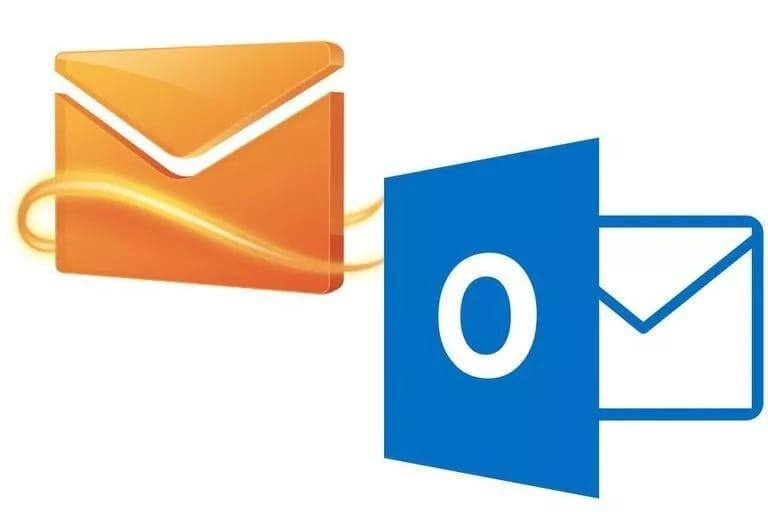
Pat ar šiem papildinājumiem joprojām ir iespējams izveidot Hotmail e-pasta kontu, jo domēna nosaukums tika saglabāts. Pakalpojumi Hotmail un Outlook domēnos paliek identiski. Ja jūs interesē Hotmail konta iestatīšana, veiciet tālāk norādītās vienkāršās darbības.
Kā izveidot kontu Hotmail
Lai izveidotu Hotmail e-pasta kontu, ir jāveic šādas darbības.
- Apmeklējiet Hotmail vietni.
- Jums ir jāreģistrējas Microsoft kontam. Noklikšķiniet uz reģistrēšanās pogas ekrāna apakšējā labajā stūrī, lai atvērtu veidlapu, kas ļauj izveidot kontu
- Ievadiet savu vārdu un uzvārdu paredzētajos lodziņos.
- Izveidojiet lietotājvārdu, paturot prātā, ka tas būs daļa no jūsu e-pasta adreses. Padariet to unikālu, lai tas tiktu pieņemts. Noteikti izvēlieties lietotājvārdu, kas var darboties arī oficiāliem nolūkiem
- Nolaižamajā lodziņā atlasiet domēna nosaukumu. Varat izvēlēties izmantot vietni hotmail.com vai outlook.com. Tā ir viena un tā pati pieredze, tikai dažādi nosaukumi.
- Izgudrojiet unikālu paroli. Prasībai ir jābūt vismaz 8 rakstzīmēm garai un 2 no tālāk norādītajām rakstzīmēm. Lielie burti, mazie burti, cipari un īpašie simboli. Vispirms jums būs jāievada parole un jāgaida, līdz tā tiks pieņemta.
- Izvēlieties valsts reģionu, kurā dzīvojat. Šajā gadījumā Gana būs jūsu izvēle. Esiet piesardzīgs, lai to neizlaistu, jo ASV ir iestatīts kā noklusējuma reģions.
- Ievadiet savu dzimšanas datumu un dzimumu kā daļu no personas datu aizpildīšanas.
- Drošības nolūkos ievadiet savu kontaktinformāciju. Norādiet tālruņa numuru, kas ir obligāts, un alternatīvu e-pasta adresi, ja jums tāda ir. Ja vēlaties, varat izlaist alternatīvo e-pasta adresi.
- Ievadiet reģistrjutīgo Captcha kodu, kas parādās, lai pierādītu, ka neesat ļaunprogrammatūra vai vīruss, bet patiesībā esat cilvēks.
- Izveidojiet noklikšķiniet uz konta pogu. Ja programma Outlook sniedz uzvedni veikt drošības pārbaudi, noklikšķiniet uz sūtīt kodu. Jūs saņemsiet verifikācijas kodu uz jūsu nosūtīto numuru. Ievadiet šo kodu lodziņā, kas parādās, kad pieprasāt kodu, un pēc tam noklikšķiniet uz pogas Izveidot kontu.
- Jūsu konts tagad ir izveidots. Izlasiet sveiciena ziņojumu un noklikšķiniet uz Turpināt uz iesūtni, lai turpinātu lietot Hotmail.
Izlasi arī
UDS uzņemšanas saraksts: pārbaudiet savu 2019./2020. gada uzņemšanas statusu
Iepriekš minētā procedūra parāda, kā datorā iestatīt Hotmail kontu. Stingri ievērojiet to.

Pielāgojiet savu kontu
Varat padarīt savu Hotmail kontu unikālu, pielāgojot to pēc tā izveides. Lūk, kā to izdarīt.
- Noklikšķiniet uz zobrata ikonas ekrāna augšējā labajā stūrī blakus savam vārdam
- Pielāgojiet motīva krāsu savai vēlamajai krāsai
- Noklikšķiniet uz opcijas, lai skatītu citas pielāgošanas opcijas. Nolaižamā izvēlne jums palīdzēs.
- Pielāgojiet savu profilu, augšējā labajā stūrī noklikšķinot uz rediģēt profilu
- Izpildiet uzvedni un pievienojiet Skype numuru, ja vēlaties sarunāties ar cilvēkiem, izmantojot Skype. Ja nē, noklikšķiniet uz nē, paldies
- Kad tiek atvērts profila rediģēšanas logs, varat noklikšķināt uz Mainīt attēlu un augšupielādēt savu attēlu, izpildot sniegtos norādījumus.
- Varat arī importēt kontaktpersonas no citiem saviem e-pasta un sociālo mediju pakalpojumiem. Vienmēr noklikšķiniet uz atbilstošās pogas, lai pievienotu Google vai jebkuru citu sociālo vietni.
Izlasi arī
Interesanti padomi, kā iegādāties no AliExpress un nosūtīt uz Ganu
LASI ARĪ: Kā formatēt klēpjdatoru un instalēt Windows
Izrakstīšanās
Kad pielāgošana ir pabeigta, jums ir jāizrakstās, it īpaši, ja izmantojat ierīci, kurai piekļūst citi. Lai to izdarītu, rīkojieties šādi:
- Noklikšķiniet uz profila attēla profila izvēlnes augšējā labajā stūrī
- Nolaižamās izvēlnes apakšā noklikšķiniet uz Izrakstīties
Kā iestatīt Hotmail kontu operētājsistēmā Android
Pārliecinieties, vai jūsu Outlook lietotne ir atjaunināta.
- Dodieties uz e-pastu, atlasiet iestatījumu un pievienojiet jaunu e-pasta kontu
- Izvēlieties i-map
- Ievadiet pilnu Hotmail adresi un paroli. Izvēlieties manuālo iestatīšanu
- Parādītajā ekrāna iestatījumos ievadiet savu informāciju. Ievadiet savu lietotāja e-pastu, paroli, ienākošo serveri - Pop3.live.com, ienākošo portu 993 un drošības veidu - SSl.
- Noklikšķiniet uz nākamā un izejošo datu iestatījumu ekrānā ievadiet šādu informāciju: Outgoing port-587, Security type – ssl, Autorizācija nepieciešama – jā, lietotājvārds – e-pasts, parole – e-pasta parole.
- Noklikšķiniet uz nākamo. Nākamajā ekrānā ievadiet savu personvārdu. Ar to jūsu konts ir iestatīts.
Izlasi arī
UBA Africard: aktivizēšana, darījumu limits, kā finansēt
LASI ARĪ : pases atjaunošana Ganā
Kā iPhone tālrunī iestatīt Hotmail kontu
- Dodieties uz iestatījumiem, kontiem un parolēm un izvēlieties pievienot kontu
- Izvēlieties outlook.com. Šīs iestatīšanas process ir līdzīgs arī Hotmail, tiešraidē un MSN.
- Jūsu ekrānā tiek parādīta pieteikšanās lapa. Vispirms jums būs jāievada sava e-pasta adrese un pieskarieties Tālāk
- Ievadiet savu Hotmail paroli un pierakstieties
- Noklikšķiniet uz Jā, lai apstiprinātu un atļautu iOS piekļūt jūsu datiem
- Atlasiet Hotmail datus, kuriem vēlaties piekļūt tālrunī. Varat sinhronizēt savu e-pastu, kalendārus, kontaktus, kā arī atgādinājumus. Pēc noklusējuma viss ir ieslēgts. Kad atlasāt vajadzīgo, noklikšķiniet uz Saglabāt.
- Tālrunī dodieties uz pasta lietojumprogrammu. Šim jaunizveidotajam Hotmail ir jābūt pieejamam.
Vissvarīgākais, kas jāņem vērā iPhone iestatījumos, ir tas, ka, lai gan Outlook un Hotmail ir vienādi, izvēlieties Outlook, lai šī iestatīšana darbotos. Attiecībā uz lietotāju pieredzi starp abiem nav atšķirības.
Izlasi arī
Jumia Gana: kontaktinformācija, atrašanās vieta, filiāles, atgriešanas politika
Kā izveidot Hotmail kontu bez tālruņa numura
Lai verificētu vai pat atvērtu Hotmail kontu, jums nav jānorāda savs tālruņa numurs. Tomēr, ja nesniedzat tālruņa numuru, jums ir jānorāda alternatīva e-pasta adrese. Tas ir paredzēts, lai nosūtītu atkopšanas informāciju tikai gadījumam, ja aizmirstat savu paroli.
Atverot kontu s ritiniet uz leju līdz laukam s kur jums ir jānorāda mobilā tālruņa numurs vai alternatīva e-pasta adrese. Ir obligāti jānorāda viens no diviem. Ja norādāt e-pastu, tālrunis nav obligāts, un, ja tas ir tālruņa numurs, arī e-pasta adrese nav obligāta. Tas darbojas lielākajai daļai cilvēku.
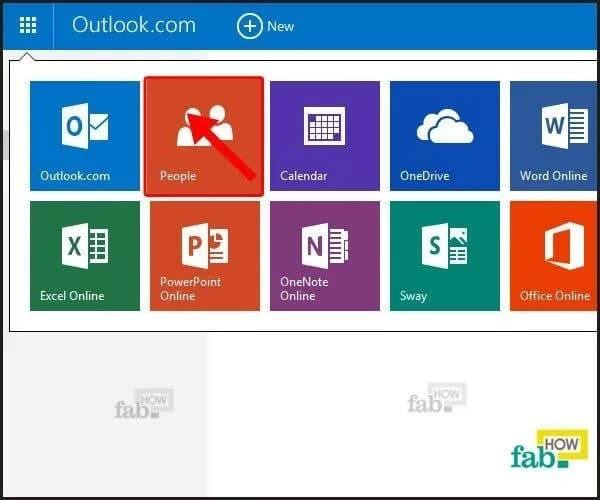
Kā iestatīt Hotmail kontu programmā Outlook
- Outlook izvēlnē izvēlieties rīkus vai konta iestatījumus
- Dodieties uz e-pasta cilni
- Noklikšķiniet uz jauna
- Noteikti atlasiet POP3, Microsoft Exchange vai HTTP
- Noklikšķiniet uz nākamo
- Ierakstiet savu vārdu, kā tam vajadzētu parādīties izejošajos e-pastos zem jūsu vārda
- Ievada Hotmail e-pasta adresi
- Pārbaudiet manuāli konfigurētos iestatījumus un papildu serveru veidus
- Noklikšķiniet uz nākamo
- Izvēlieties interneta e-pastu
- Noklikšķiniet uz nākamā
- Sadaļā Konta veids atlasiet POP3
- Zem ienākošā pasta servera ievadiet vietni pop3.live.com
- Izejošajam serverim ierakstiet smtp.live.com
- Ievadiet pilnu Hotmail e-pasta adresi kā savu lietotājvārdu
- Ievadiet savu paroli
- Noklikšķiniet uz vairāk iestatījumu
- Dodieties uz izejošo servera cilni
- Pārbaudiet mana izejošā servera autentifikāciju
- Dodieties uz papildu cilni
- Pārbaudiet serveri, kuram ir nepieciešams šifrēts savienojums zem ienākošā POP3 servera
- Sadaļā Izejošais serveris atlasiet SSL
- Apstipriniet, ka 995 parādās zem ienākošā servera un 25 zem izejošā
- Noklikšķiniet uz Labi, pēc tam uz Tālāk un pēc tam uz Aizvērt.
Izlasi arī
Galvenās detaļas, kas izceļ Mymaxoffice